现代社会离不开互联网,当我们的windows11电脑无法打开网页时,这无疑给我们的生活和工作带来了极大的不便,许多用户还不懂windows11浏览器无法上网怎么办。幸运的是,对于这个问题
现代社会离不开互联网,当我们的windows11电脑无法打开网页时,这无疑给我们的生活和工作带来了极大的不便,许多用户还不懂windows11浏览器无法上网怎么办。幸运的是,对于这个问题我们并不完全束手无策。在本文中,我们将探讨windows11浏览器打不开网页怎么解决的方法。
方法一:
1、也有可能只是你进入的那个网页本身打不开。
2、可以试试打开其他网页,说不定就可以正常使用了。
方法二:
1、浏览器崩溃了也有可能导致无法打开网页。
2、这时候可以尝试重启浏览器或者使用别的浏览器来解决。
方法三:
1、首先右键开始菜单,打开设置。
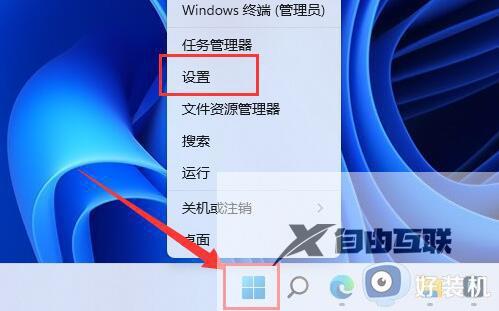
2、接着点击左侧栏的网络和internet。
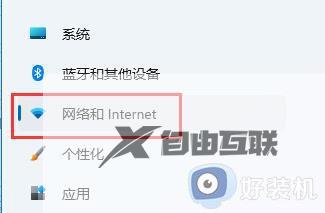
3、然后进入右边的代理设置。
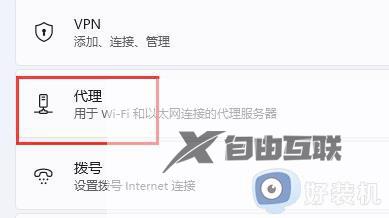
4、在其中开启自动监测设置就可以正常打开网页了。
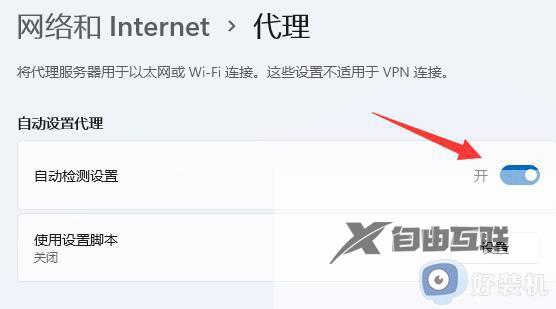
以上是关于windows11浏览器无法上网怎么办的全部内容,如果有不明白的地方,您可以按照小编的方法进行操作,希望这些方法能帮助到您。
【文章原创作者:韩国机房 http://www.558idc.com/kt.html欢迎留下您的宝贵建议】